Як перенести сайт на новий хостинг і зберегти його роботу: покрокове керівництво
 Існує безліч технологій, плагінів, модулів, які дозволяють перенести сайт на інший хостинг. Але зробити це швидко виходить не завжди, можна зіткнутися з проблемою простою веб-сайту при перенесенні.
Існує безліч технологій, плагінів, модулів, які дозволяють перенести сайт на інший хостинг. Але зробити це швидко виходить не завжди, можна зіткнутися з проблемою простою веб-сайту при перенесенні.
Наприклад, зупинка роботи сайту на 12 - 24 години може сприяти зміна DNS-серверів між реєстраторами. А в поєднанні з необхідністю передачі файлів веб-сайту, відновлення важливих баз даних, отримання всіх програмних установок і конфігурацій піддоменів в робочому стані — зупинка нормального функціонування сайту може зайняти ще більше часу.
Зміст статті
- Крок 1. Отримуємо резервну копію файлів і баз даних.
- Крок 2. Виправлення бази даних (у разі зміни доменного імені).
- Крок 3. Створення та імпортування зміненої бази даних на новий хостинг.
- Крок 4. Завантаження файлів сайту на новий хостинг.
- Крок 5. Зміна конфігураційних файлів сайту.
- Крок 6. Зміна NS адрес.
- Висновок.
Існує декілька хитрощів, які дозволять зберегти роботу вашого сайту навіть в процесі передачі домену новому хостера. Безумовно, дані методи відомі вебмайстерам, які вміють працювати з сPanel, FTP і мають загальне уявлення про зміну IP-адрес.
Перенесення сайту ділиться на наступні етапи:
- Копіювання файлів за допомогою FTP/SSH/Менеджер файлів.
- Дамп бази даних.
- Зміна внутрішніх посилань за допомогою редактора (notepad++, atom, sublime text).
- Створення нової бази даних на хостингу/VDS/VPS.
- Імпорт дампа БД на новий хостинг/VDS/VPS.
- Копіювання всіх файлів на новий хостинг/VDS/VPS.
- Зміна конфігурації підключення сайту до БД.
- Повна перевірка працездатності сайту.
Дамп бази даних — це резервна копія бази даних, яка використовується під час перенесення сайту з одного хостингу на інший.
Крок 1. Отримуємо резервну копію файлів і баз даних
Для того, щоб перенести сайт на новий хостинг, потрібно завантажити резервну копію сайту і баз даних.
Першим кроком слід зайти в контрольну панель управління хостингом і завантажити БД і Backup сайту.
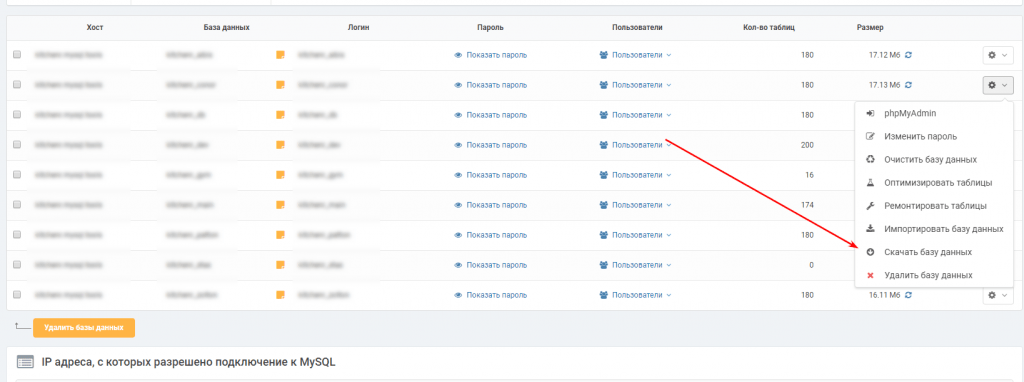
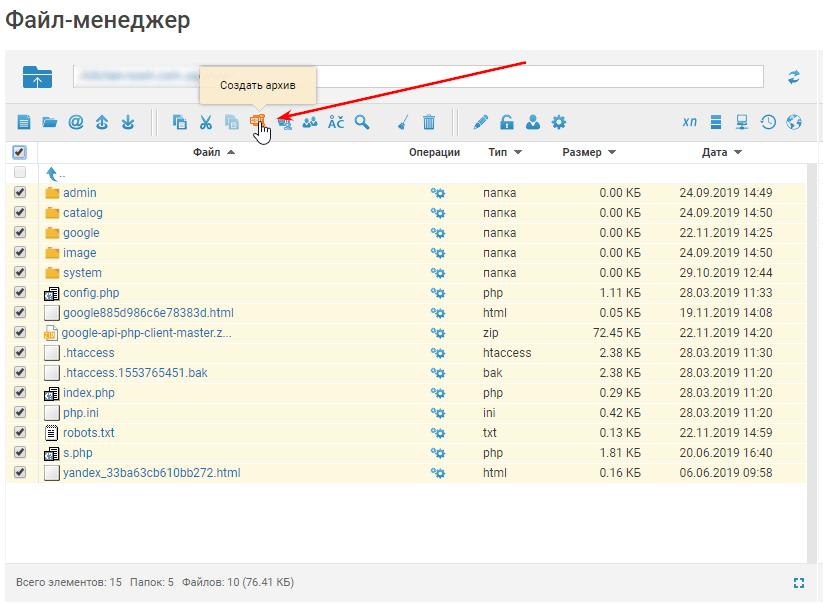
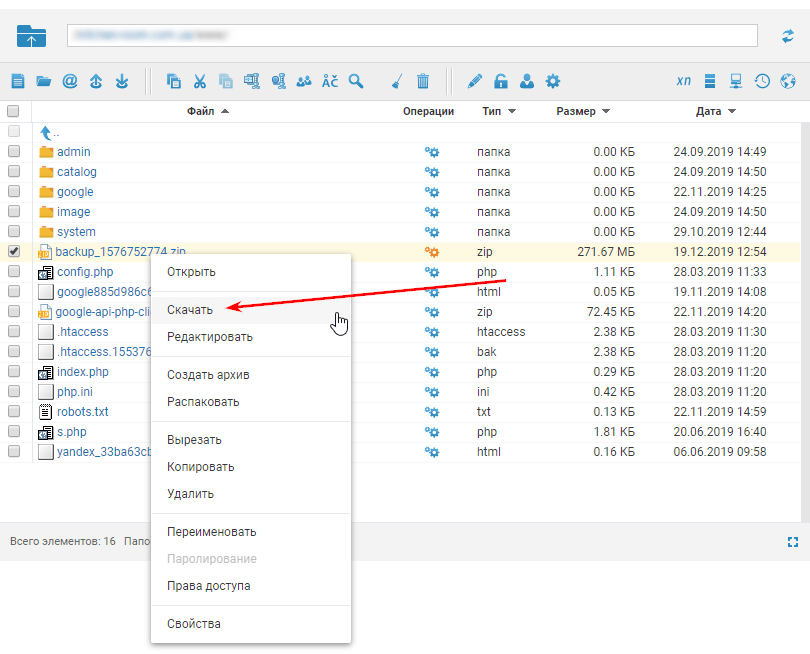
Для звантаження файлів сайту також можна скористатися FTP клієнтом, наприклад FileZilla. В такому випадку алгоритм досить простий. Насамперед потрібно під'єднатися до вашого сервера.
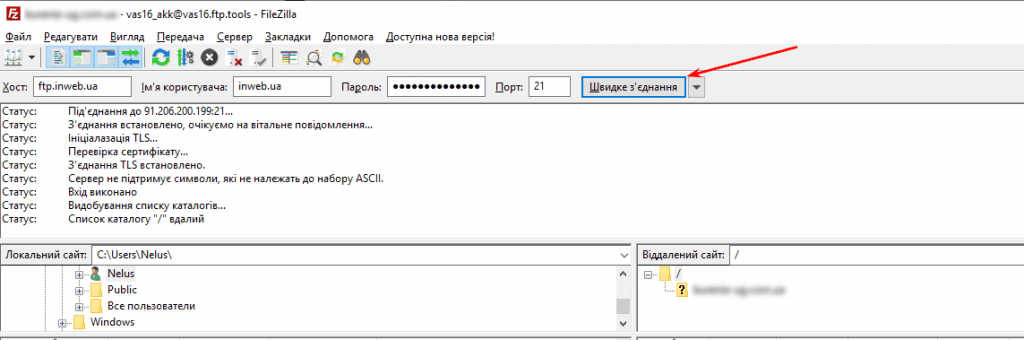
Після успішного під'єднання, перейдіть в кореневий каталог файлів вашого сайту і завантажте увесь вміст до себе на локальний простір.
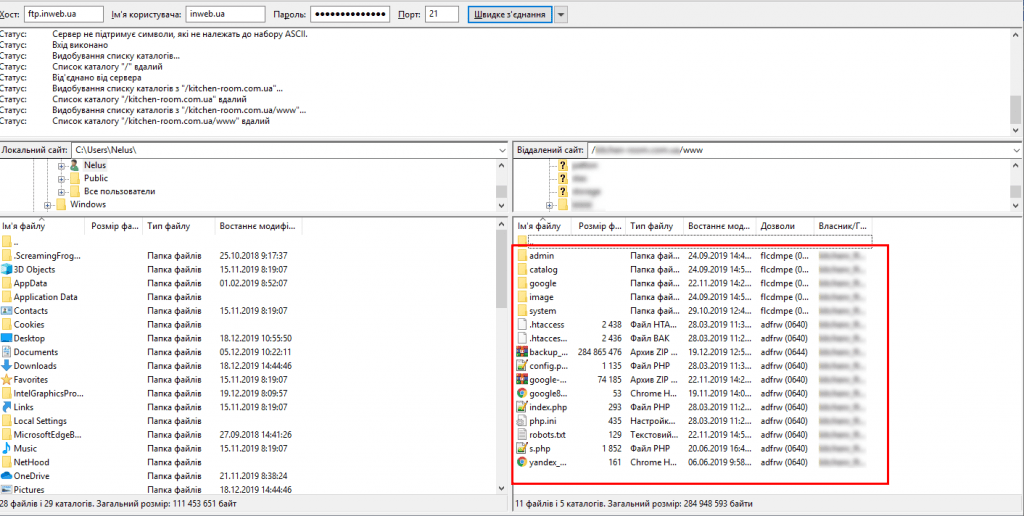
На цьому перший етап — створення повної резервної копії сайту — завершено.
Примітка. У cPanel можна просто завантажити повну резервну копію сайту у вкладці «Резервні копії».
Крок 2. Виправлення бази даних (у разі зміни доменного імені)
Якщо ви хочете змінити доменне ім'я сайту після переїзду, в базі даних необхідно здійснити повну заміну старого домену на новий.
Важливо! Скачаний з хостингу архів може бути в форматі .sql.gz. Часто буває, що його помилково починають редагувати. База даних зберігається в форматі .sql. На цьому моменті будьте уважними.
На цьому етапі потрібно:
- відкрити завантажену базу даних формату .sql в будь-якому текстовому редакторі, наприклад Atom чи Notepad++;
- в пошуку знайти назву старого імені сайту;
- ввести новий домен і натиснути «Замінити все» (Replace all);
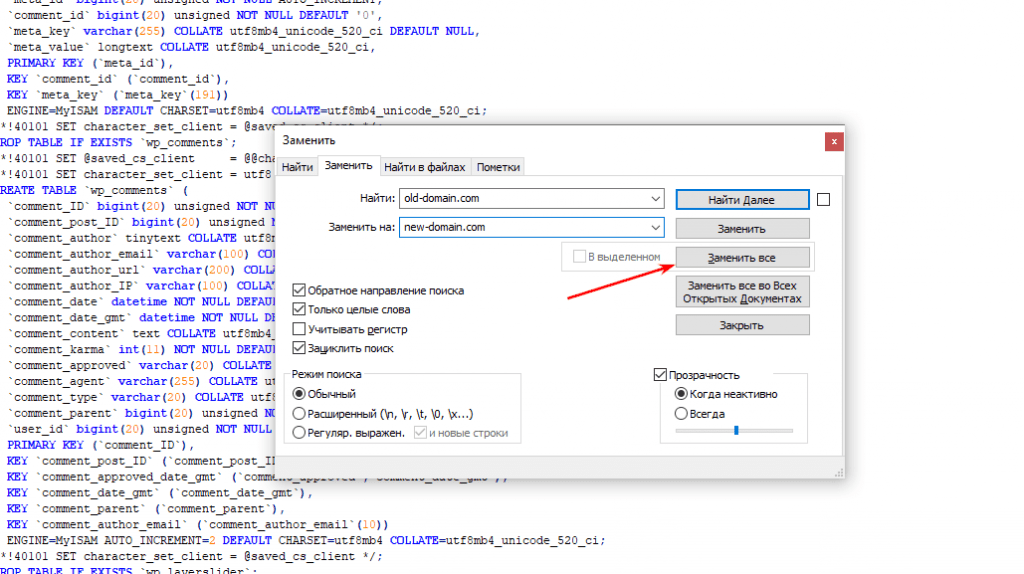
Вводимо новий домен і натискаємо «Замінити все» - зберегти всі зміни за допомогою комбінації клавіш CTRL+S.
Крок 3. Створення та імпортування зміненої бази даних на новий хостинг
Після того, як ви успішно виконали крок 2, потрібно створити базу даних для сайту на новому хостингу та імпортувати вашу БД.
В панелі управління хостингом перейдіть в розділ «Бази даних» і створіть нову базу в тому ж кодуванні, в якому експортовано графіку. За замовчуванням це значення встановлено якutf8_general_ci.
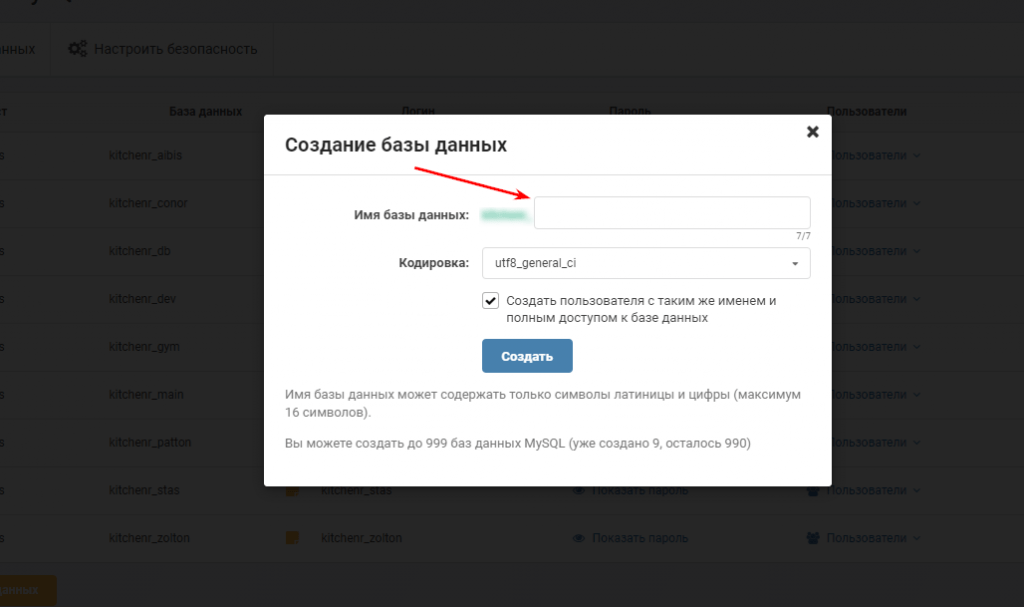
Перейдіть в phpMyadmin або здійсніть імпорт одразу в панелі управління, якщо є така можливість.
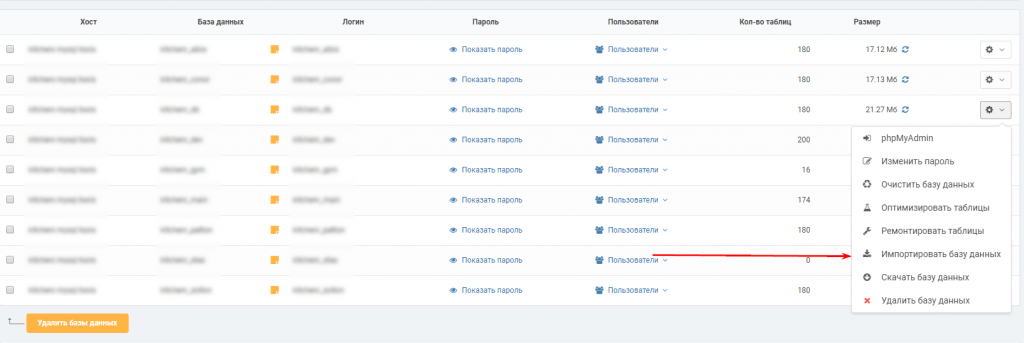
Виберіть змінений раніше файл і натисніть «Імпортувати».

У випадку з phpMyadmin потрібно вибрати вашу базу даних, після чого перейти у вкладку імпорт і виконати вищезгадані дії.
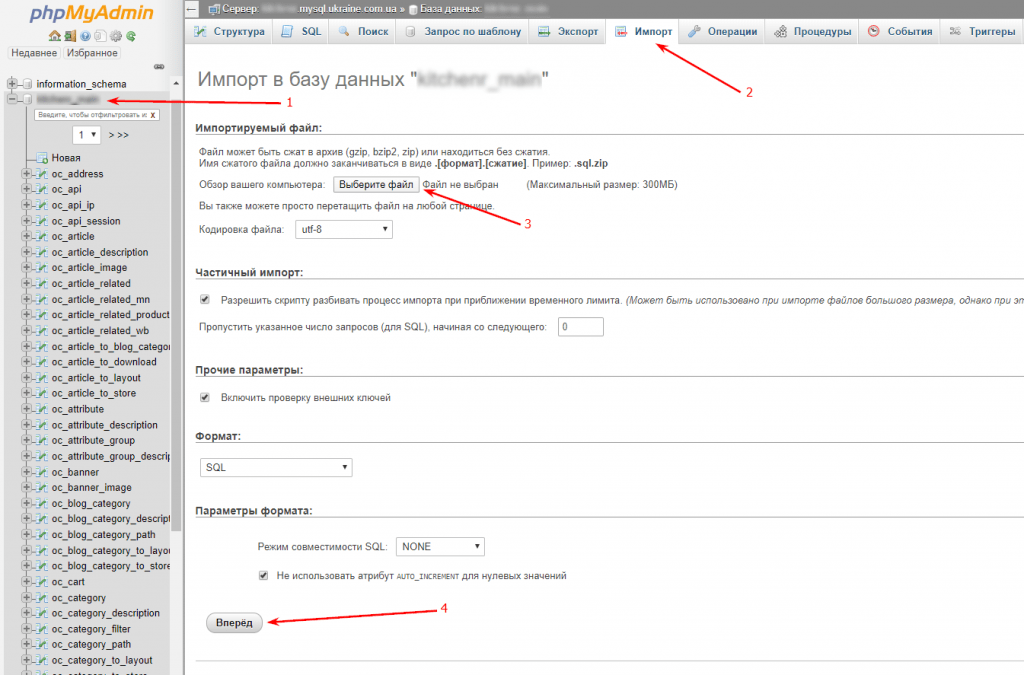
Крок 4. Завантаження файлів сайту на новий хостинг
На цьому етапі нам потрібно завантажити всі файли сайту на новий хостинг. Більшість сучасних хостингів вже вміють розпакувати backup-и сайтів. Це допомагає нам просто завантажити отриманий архів і натиснути «Видобути архів».
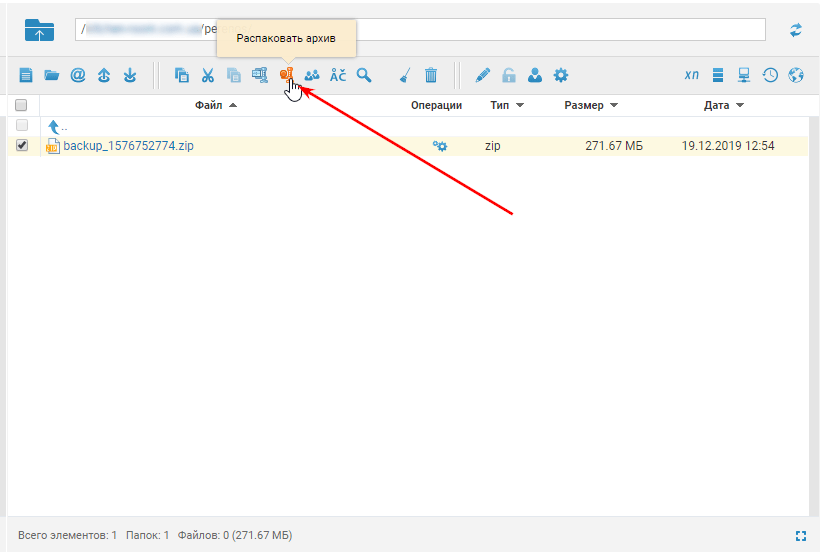
Тут, як і на першому етапі, можна скористатися FTP-клієнтом і завантажити файли за допомогою простого перенесення.
Крок 5. Зміна конфігураційних файлів сайту
Один з важливих моментів коректної роботи сайту — це зміна шляхів підключення до бази даних. На жаль, саме тут більшість веб-майстрів припускаються помилок.
Кожна CMS має свої конфігураційні файли. Як правило, у них одна назва, це «config.php» або назва, пов'язана з config.
Наприклад, на WordPress файли називаються «wp-config.php», а на opencart — це файли «config.php» в корені сайту та в теці «admin/config.php». Таке дроблення буває корисним, оскільки підключення до адміністративної панелі та frontend частини є роздільним.
Заміна вмісту файлів config.php та admin/config.php — OpenCart
/ DB
define('DB_DRIVER', 'mysql');
define('DB_HOSTNAME', 'localhost');
define('DB_USERNAME', 'Ім'я користувача');
define('DB_PASSWORD', 'пароль до БД');
define('DB_DATABASE', 'назва БД');
define('DB_PREFIX', 'префікс БД');
?>
Також потрібно внести зміни в шляху директорій, за якими зберігаються файли хостингу.
І залийте цей файл на хостинг в кореневу теку майбутнього сайту. В адресному рядку браузера пропишіть адресу вашого сайту: https://адрес_сайта/info.php
У сторінці, що відкрилася, знайдіть рядок _SERVER["SCRIPT_FILENAME"]. Цей рядок і покаже повні шляхи для майбутнього сайту.
Примітка. Жовтим кольором виділені змінні, в які потрібно внести зміни, для підключення до нової бази даних.
Зміна файлу wp-config.php
Duplicator Pro — плагін для міграції сайту з одного хостингу на інший, який полегшує перенесення сайту та автоматично замінює всі необхідні змінні в конфігураційних файлах і базі даних.
// ** MySQL settings - You can get this info from your web host ** //
/** The name of the database for WordPress */
define('DB_NAME', "db-name");
/** MySQL database username */
define('DB_USER', "username");
/** MySQL database password */
define('DB_PASSWORD', "password");
/** MySQL hostname */
define('DB_HOST', "localhost");
/** Database Charset to use in creating database tables. */
define('DB_CHARSET', 'utf8');
/** The Database Collate type. Don't change this if in doubt. */
define('DB_COLLATE', '');
Інші CMS
На інших системах управління контентом, файли мають бути обраними, однак принцип заміни такої ж, як ми описали вище.
Примітка. Якщо у вас самописний сайт, швидше за все, у вас використовується конфігураційний файл підключення до бази даних, в якому і потрібно внести зміни.
Крок 6. Зміна NS адрес
На даному етапі нам потрібно змінити NS адреси доменного імені, щоб він перейшов на управління до нового реєстратора.
Наприклад, на ukraine.com.ua це можна зробити у вкладці домени -> NS сервери:
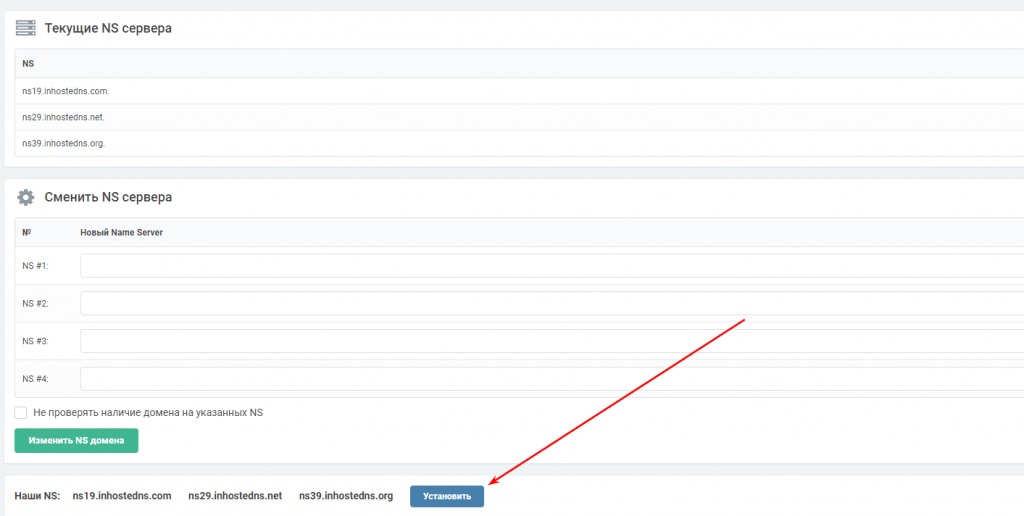
Після збереження всіх змін і оновлень, DNS сайт почне працювати на новому хостингу.
Ось тепер ура! Можна перевіряти працездатність сайту 🙂
NS-сервер (name server) — це сервер, на якому зберігається вся інформація про домен, яка потрібна для коректного функціонування сайту: про доменне ім'я, поштові записи та домени.
Висновок
Перенесення сайту, з технічної точки зору, — процес не складний. При дотриманні всіх правил і етапів міграції, ймовірність того, що щось піде не так вкрай мала. Помилитися тут можна на двох етапах:
- експорт / імпорт бази даних;
- заміна вмісту конфігураційних файлів.
В іншому — всі кроки легкі в розумінні та виконанні.
Якщо ви не робили переїзд сайту самостійно до цього часу, рекомендуємо спочатку виконати процедуру на тестовому піддомені, щоб переконатися в засвоєнні матеріалу. Зберігайте статтю в закладки вашого браузера, щоб не втратити завжди актуальний алгоритм міграції веб-сайту на новий хостинг.
У разі, якщо текстовий варіант не дуже зрозумілий, можна подивитися процедуру перенесення сайту тут https://youtu.be/D-GSwOe9sCU.